解決win10更改用戶文件夾提示0x80070057的方法
在將電腦升級到win10系統(tǒng)之后,有的時候需要對計算機的用戶賬戶文件夾名稱進行修改。有部分用戶在進行這個操作的時候就有遇到系統(tǒng)提示:0x80070057參數(shù)錯誤。對于這些非計算機專業(yè)的用戶來說,遇到參數(shù)錯誤都會覺得束手無策,不知道應該要這樣來修復這個錯誤!小編這里有兩種可以解決這個故障的方法,不知道哪一種更適合你的電腦,還沒有解決這個問題的朋友快來學習一下吧!
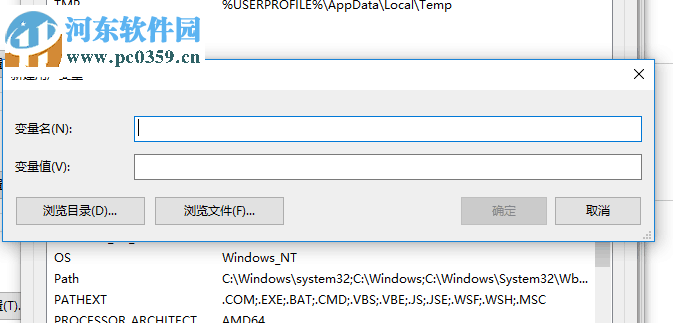 方法步驟:
方法步驟:第一種方法:
1、使用鼠標右鍵單擊左下角的開始圖標,隨后在出現(xiàn)的開始菜單中單擊打開“計算機管理”選項!
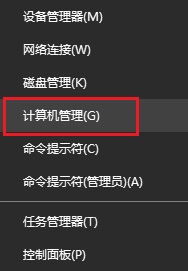
2、打開之后,使用鼠標單擊左側(cè)的系統(tǒng)工具,隨后打開本地用戶和組下方的用戶文件夾!

3、使用鼠標右單擊打開這個文件夾之后,在右側(cè)找到需要修改的名稱,接著使用鼠標右鍵單擊它,選擇“重命名”的方法進行名稱的修改!
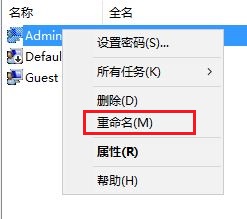
第二種方法:
1、使用鼠標右鍵單擊桌面上的 此電腦 圖標,在彈出的選框中選擇“屬性”選項,打開電腦系統(tǒng)設置界面!
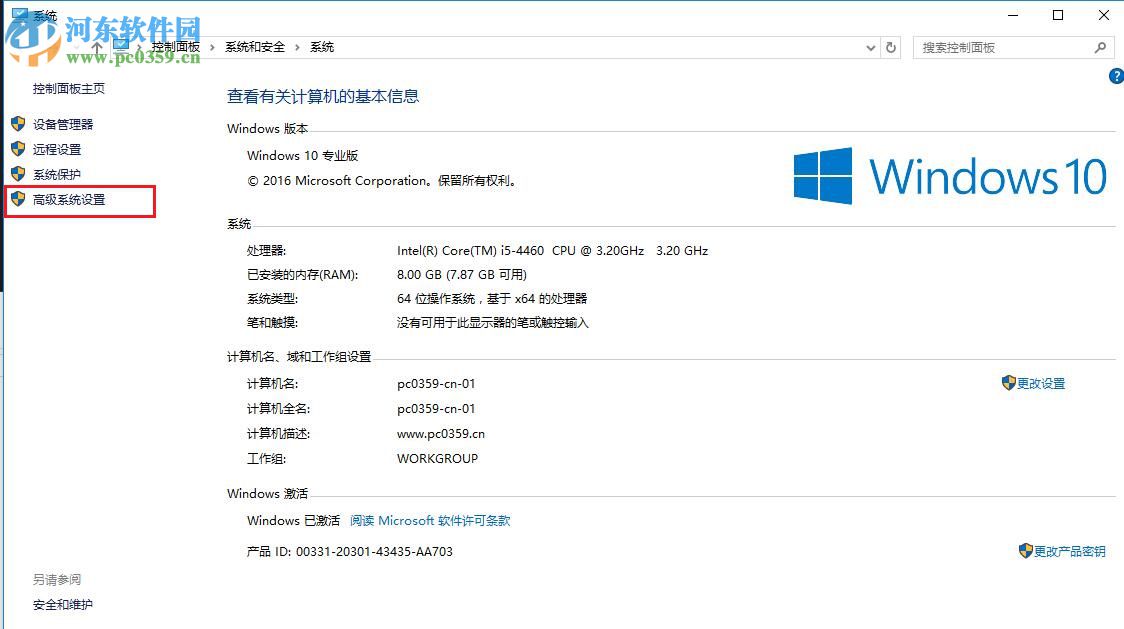
2、進入系統(tǒng)設置界面之后,單擊左上角的“高級設置”按鈕!
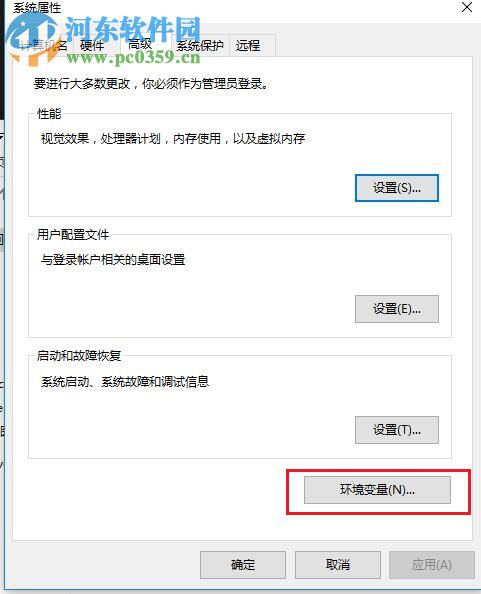
3、進入高級設置界面之后單擊下方的“環(huán)境變量”按鈕!
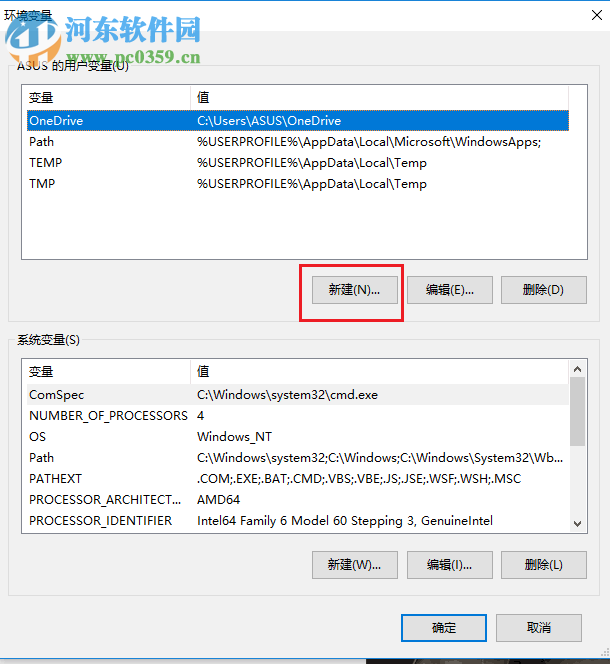
4、在環(huán)境變量的編輯界面中,使用鼠標單擊打開中間的“新建”按鈕,在下圖所示的界面中將變量名設置為:USERPROFILE;變量值設置為:C:Usersabc。保存之后再次使用新建按鈕,建立一個變量名為:HOMEPATH,變量值為:C:Usersabc的路徑!
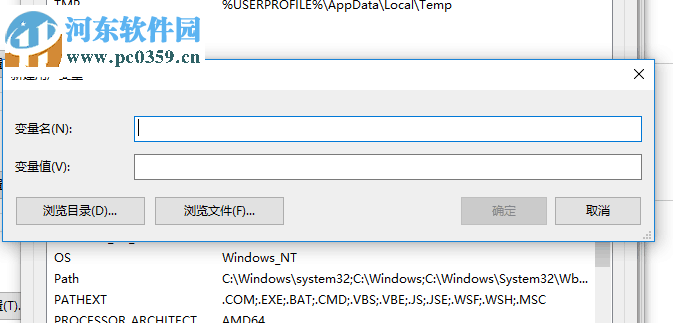
5、保存以上的操作之后重新進行登錄,此時配置的文件就會自動被添加到新的文件夾中去了!
6、若是以前的配置不能被系統(tǒng)加入新文件夾,我們還可以手動進行添加,添加之后將原來的文件夾刪掉即可!
7、在更改了名字之后需要這樣的操作:
(1)按下鍵盤上的win+r按鍵,隨后在運行界面中輸入命令:regedit并使用回車鍵進入注冊表編輯器界面!
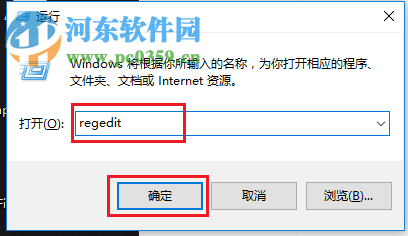
(2)打開編輯器之后使用鼠標單擊展開左側(cè)的以下文件夾:
HKEY_LOCAL_MACHINESOFTWAREMicrosoftWindows NTCurrentVersionProfileList
隨后在其中找到原來的名字,將其中的ProfileImagePath重新命名為新建的目錄名稱就可以了!
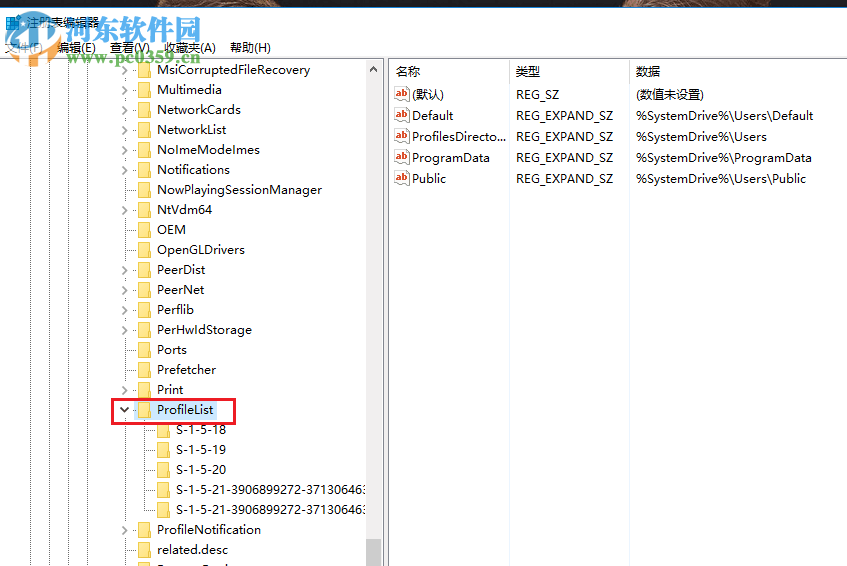
通過上述方法就可以解決在win10中更改用戶文件夾名出現(xiàn)錯誤0x80070057的方法了。第一種方法雖然很簡單,但是成功率要比第二種方法低,大家可以先嘗試一下第一種方法,若是失敗了在試著操作第二種方法!在使用的過程中大家有任何的問題和意見都可以在下方給小編留言喔!
相關文章:
1. YunDetectService.exe是什么進程?YunDetectService.exe禁止使用的方法2. Freebsd 雙硬盤無法啟動的解決辦法3. rsync結合 inotfiy 實現(xiàn)實時備份的問題4. 支持深色 / 淺色模式,微軟 Win11 Build 25281 為“產(chǎn)品密鑰”窗口啟用新界面5. Fedora系統(tǒng)外觀怎么設置? Fedora Linux外觀主題設置技巧6. Win11Beta預覽版22621.1180和22623.1180發(fā)布 附KB5022363內(nèi)容匯總7. 去掉系統(tǒng)快捷方式箭頭的途徑——修改注冊表8. Mac版steam錯誤代碼118怎么解決?Mac版steam錯誤代碼118解決教程9. mac程序沒反應怎么辦 mac強制關閉程序的方法10. 世界上最流行的操作系統(tǒng)不是Linux或者Windows,而是MINIX

 網(wǎng)公網(wǎng)安備
網(wǎng)公網(wǎng)安備